Express installation/hu: Difference between revisions
| Line 18: | Line 18: | ||
==Installálás== | ==Installálás== | ||
[[Image:$express_007.png|left|thumb|400px]] | [[Image:$express_007.png|left|thumb|400px]] Abba az esetben ha Linux alá installálunk, meg kell adnunk a superuser jelszavát. | ||
<br style="clear: both" /> | <br style="clear: both" /> | ||
[[Image:$express_004.png|left|thumb|400px]] | [[Image:$express_004.png|left|thumb|400px]] A legtöbb esetben pipájuk ki mind a 3 komponenst és kattintsunk a "Start>>" gombra. | ||
"Start>>". | |||
<br style="clear: both" /> | <br style="clear: both" /> | ||
[[Image:$express_008.png|left|thumb|400px]] | [[Image:$express_008.png|left|thumb|400px]] Az installáció közben folyamatosan látjuk a telepítés állapotát az állapot jelző. | ||
<br style="clear: both" /> | <br style="clear: both" /> | ||
[[Image:$express_009.png|left|thumb|400px]] | [[Image:$express_009.png|left|thumb|400px]] A telepítés végén kattintsunk a "Finish>>" gombra. | ||
<br style="clear: both" /> | <br style="clear: both" /> | ||
[[Image:$express_010.png|left|thumb|400px]] | [[Image:$express_010.png|left|thumb|400px]] Az asztalon (Windows-on és Linux-on is) megtalálja a két parancsikont. [[First SIWENOID startup]]. | ||
<br style="clear: both" /> | <br style="clear: both" /> | ||
Latest revision as of 11:19, 27 November 2015
| Language: | English • magyar |
|---|
Előző fejezet-> Manual installation / Következő fejezet-> First SIWENOID startup
Expressz installálás
Az Expressz installálás a következő esetekben lehetséges:
- még nincs MySQL installálva a számítógépen
- nem szeretne egyéni installálási mappát vagy portot használni
- a windows felhasználóneve nem tartalmaz szóközt vagy ékezetet.
A legtöbb esetben ezt a telepítőt ajánlott használni új számítógépeknél.
Csomagolja ki a .zip fájlt egy könyvtárba.
Futassa a "start-express-windows.bat" fájlt Windows operációs rendszer esetén vagy a "start-express-linux.sh"-t Linux operációs rendszer esetén.
Miután elindult az installáció, kiválaszhatjuk, hogy MySQL-t, szervet vagy klienst szeretnénk telepíteni, a legtöbb esetben mind 3 komponenst installáljuk.
Installálás
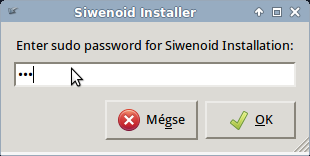
Abba az esetben ha Linux alá installálunk, meg kell adnunk a superuser jelszavát.
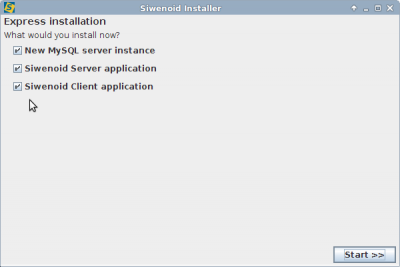
A legtöbb esetben pipájuk ki mind a 3 komponenst és kattintsunk a "Start>>" gombra.
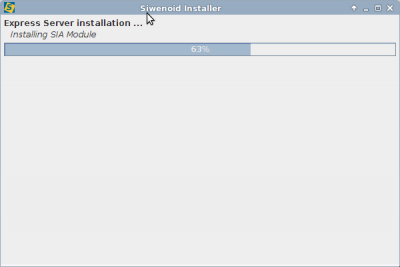
Az installáció közben folyamatosan látjuk a telepítés állapotát az állapot jelző.
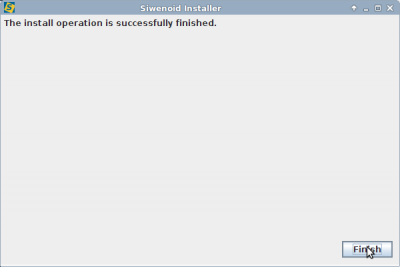
A telepítés végén kattintsunk a "Finish>>" gombra.
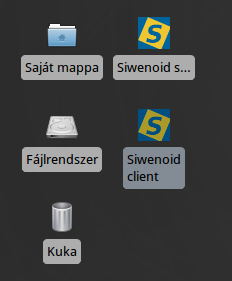
Az asztalon (Windows-on és Linux-on is) megtalálja a két parancsikont. First SIWENOID startup.
SIWENOID eltávolítása
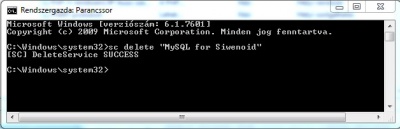
First the MySQL instance has to be deleted. MySQL is running as a Windows service.
- Állítsa le a "MySQL for Siwenoid" szolgáltatást a Windows vezérlőpultban.
- Használja a parancssort (run: cmd). Írja be: sc delete "MySQL for Siwenoid"
- Ezután törlődnek a installációs mappái mind a szervernek, a kliensnek és a MySQL-nek.
Previous chapter-> Manual installation / Next chapter-> First SIWENOID startup